تقریباً هر کاربر در حالی که با کامپیوتر ارتباط برقرار می کند ، حداقل یک بار با اعلانی در مورد عدم وجود هر کتابخانه پلاگین با پسوند DLL مواجه شده است. چنین خطاهایی منجر به این واقعیت می شود که برنامه مورد نظر به سادگی شروع نمی شود یا در برهه ای خراب می شود. فایل vccorlib140_app.dll نیز مشکل ساز است ، زیرا اغلب در ویندوز واقعاً از دست می رود یا به درستی کار نمی کند. امروز می خواهیم همه گزینه های عیب یابی موجود را نشان دهیم.
روش 1: نصب دستی vccorlib140_app.dll
روش اول شامل نصب دستی فایل DLL مورد نظر است. می توان آن را به صورت ایمن بارگیری کرد ، به عنوان مثال از وب سایت ما.
این پرونده برای انتقال به پوشه باقی مانده است "System32" یا "SysWOW64" (به ترتیب برای سیستم های 32 و 64 بیتی) که در فهرست قرار دارد C: ویندوز، و عملکرد برنامه ای را که این کتابخانه به آن وابسته است بررسی کنید. در صورت لزوم ، اگر یک پرونده قدیمی وجود دارد ، باید آن را با یک پرونده جدید جایگزین کنید.
روش 2: Visual C ++ 2015 را نصب کنید
ما قبلاً گفتیم كه كتابخانه موردنظر همراه با بسته 2015 توزیع می شود ، این بدان معناست كه اغلب اوقات مشكلات مربوط به عدم وجود این مجموعه محبوب پارامترها است. اکنون ما پیشنهاد می کنیم آن را با استفاده از وب سایت رسمی مایکروسافت نصب کنید.
Microsoft Visual C ++ 2015 را از سایت رسمی بارگیری کنید
- برای رفتن به صفحه بارگیری از پیوند بالا استفاده کنید. در آنجا بر روی دکمه قرمز برجسته با نوشته کلیک کنید "دانلود".
- نسخه مورد نیاز برای بارگیری را با علامت گذاری آن برجسته کنید. دارندگان سیستم عامل های 64 بیتی باید دو فایل اجرایی با اندازه بیت های مختلف بارگیری کنند.
- وقتی بارگیری کامل شد ، هر یک از پرونده های EXE را یکی یکی اجرا کنید.
- توافق نامه مجوز را بپذیرید ، روی کلیک کنید "نصب" و منتظر پایان نصب باشید.
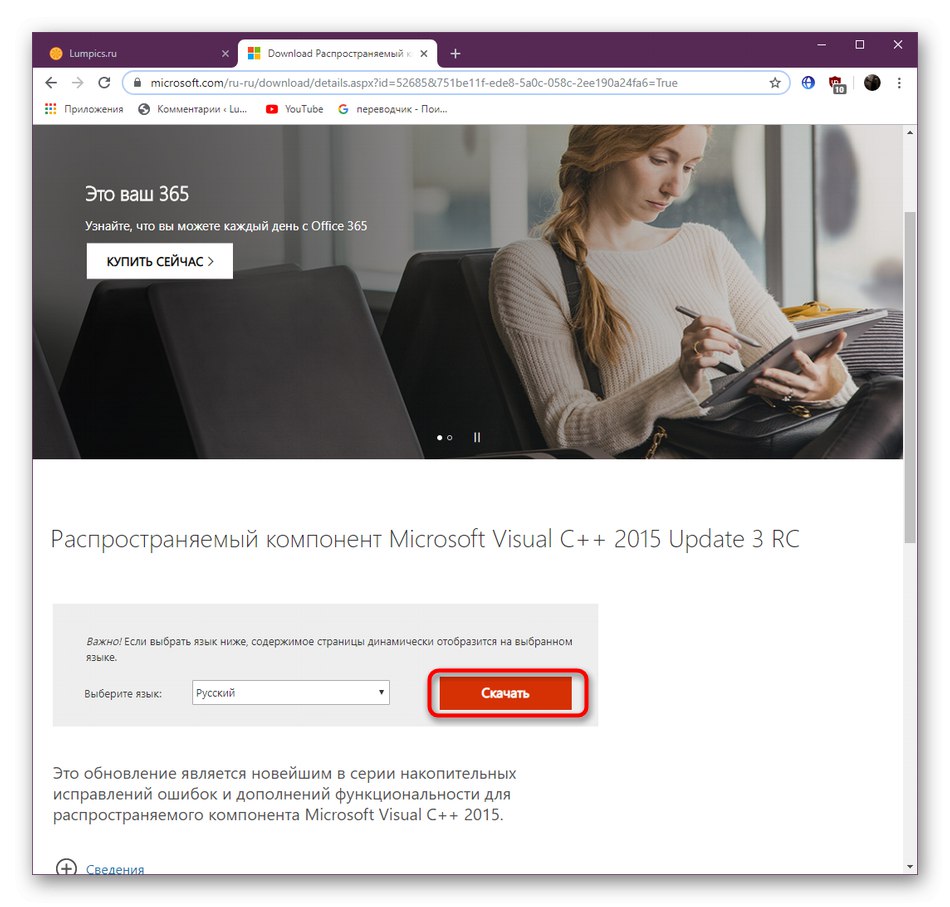

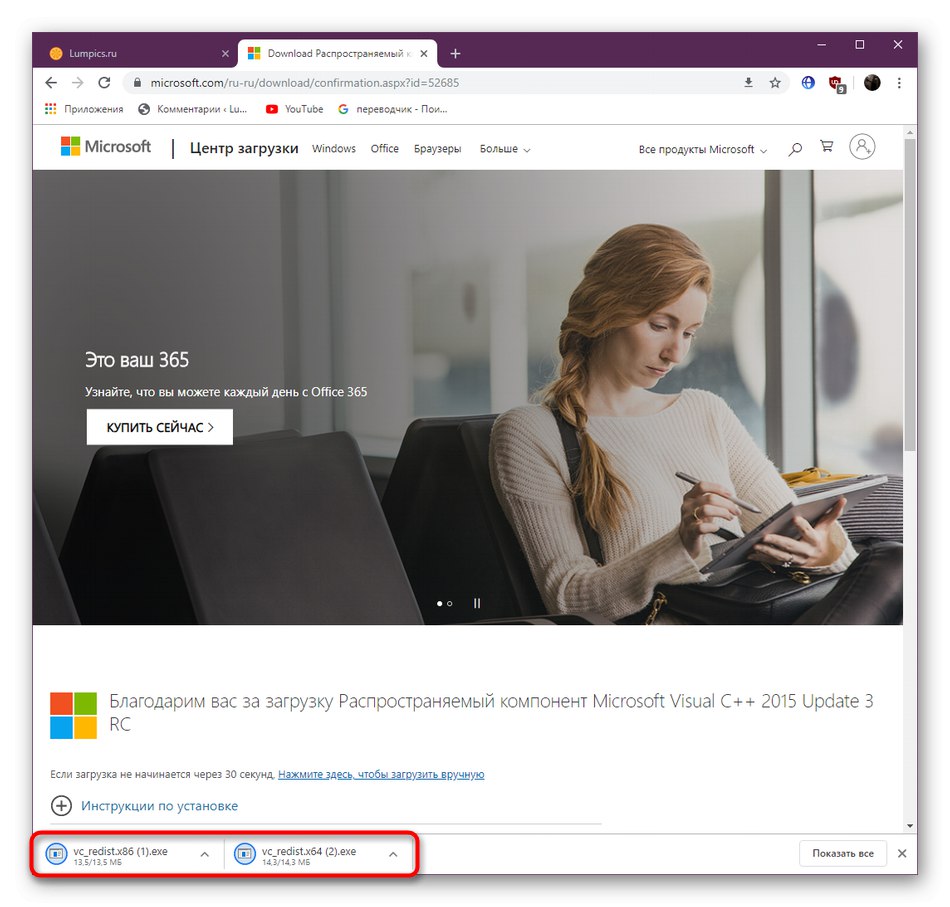
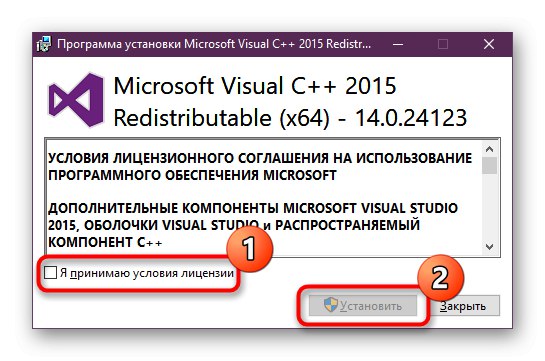
پس از آن ، می توانید سعی کنید PU یا بازی مشکل ساز را شروع کنید ، زیرا نیازی به راه اندازی مجدد اولیه کامپیوتر نیست و همه تغییرات بلافاصله اعمال می شوند.
روش 3: نصب به روزرسانی های سیستم
پرونده تحت بررسی امروز ، مانند تمام موارد موجود در بسته ویژوال C ++ ، تا حدی یا کاملاً به آخرین به روزرسانی های سیستم عامل بستگی دارد. تعامل صحیح همه پرونده ها فقط زمانی حاصل می شود که کاملاً همه به روزرسانی ها نصب شده باشد ، که ما پیشنهاد می کنیم اکنون اگر نسخه قبلی اثر مطلوبی را به همراه نداشت ، این کار را انجام دهیم.
- از طریق "شروع" قابل اعتماد و متخصص "گزینه ها" یا "صفحه کنترل".
- منوی حاوی ابزار راه اندازی به روزرسانی را انتخاب کنید. در ویندوز 10 نامیده می شود بروزرسانی و امنیت، و در "هفت" - به روز رسانی ویندوز.
- فقط برای کلیک بر روی آن باقی مانده است برای به روز رسانی بررسی کنید.
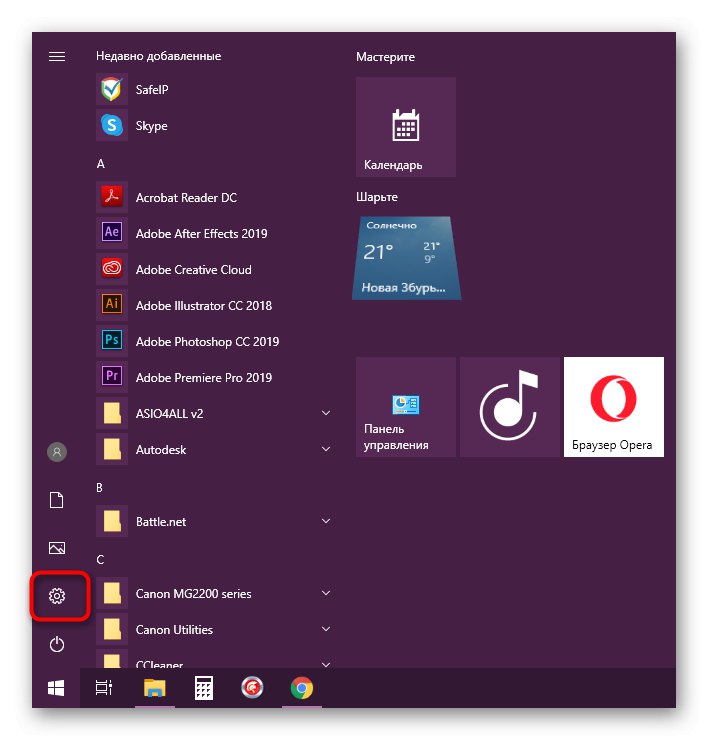
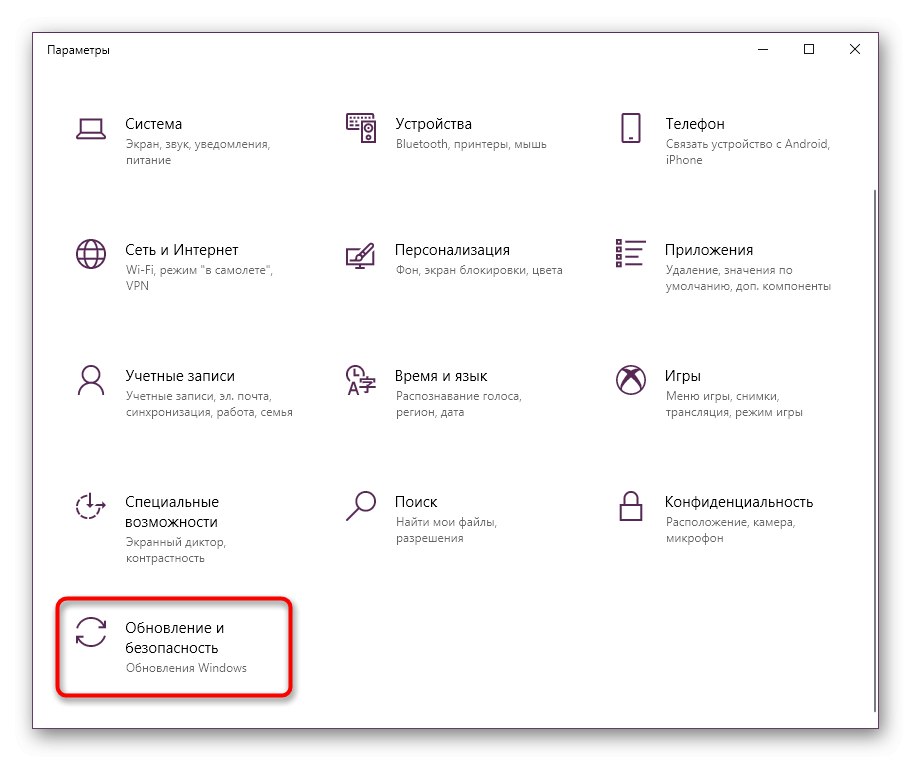
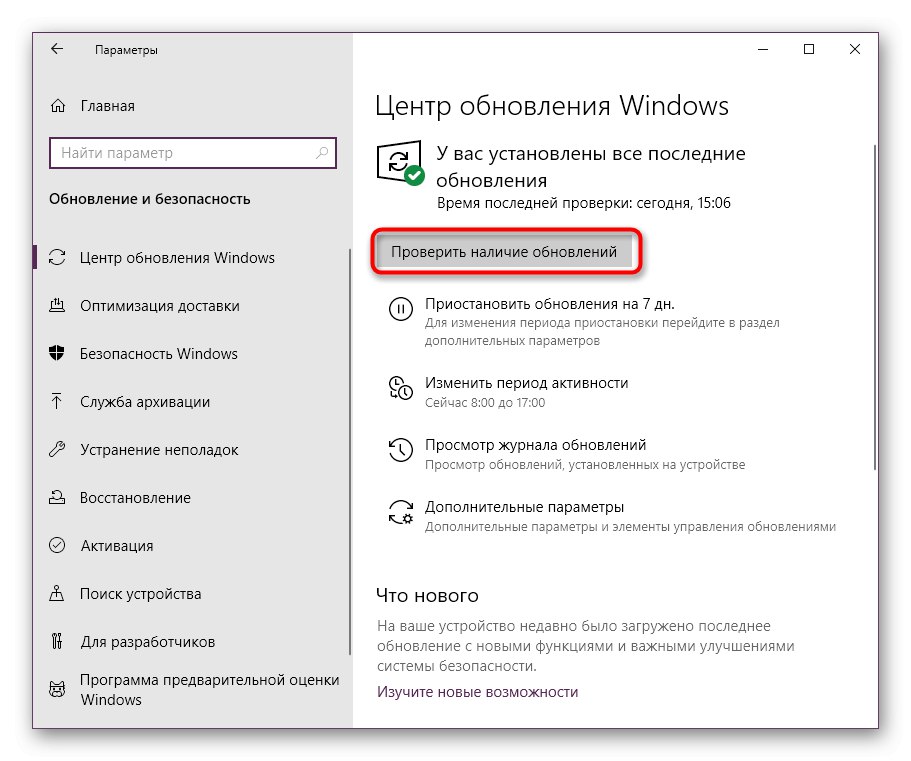
در پایان سیستم عامل برای راه اندازی مجدد رایانه ، رایانه را مجدداً راه اندازی می کند. علاوه بر این ، اگر در هنگام نصب به روزرسانی سوالی دارید یا با ظاهر خرابی روبرو هستید ، باید به مطالب زیر توجه کنید.
جزئیات بیشتر:
روش 4: ثبت مجدد vccorlib140_app.dll
گاهی اوقات ابزار ثبت نام DLL به درستی کار نمی کند. اگرچه چنین شرایطی بسیار نادر است ، اما نباید واقعیت بروز خطا در هنگام ثبت نام را حذف کرد. فقط می توانید با استفاده از این کار را دستی و بررسی کنید خط فرمان.
- باز کن "شروع"، آنجا را پیدا کنید خط فرمان و آن را با حقوق مدیر اجرا کنید.
- دستور را وارد کنید
regsvr32 / u vccorlib140_app.dllبرای لغو ثبت نام موجود - اگر این جز component قبلاً ثبت نشده باشد ، اعلانی نمایش داده می شود. با بستن پنجره بازشو از آن چشم پوشی کنید.
- بعد از آن بنویس
regsvr32 / i vccorlib140_app.dllو کلیک کنید واردخودتان ثبت نام جدیدی را برای م componentلفه تنظیم کنید.
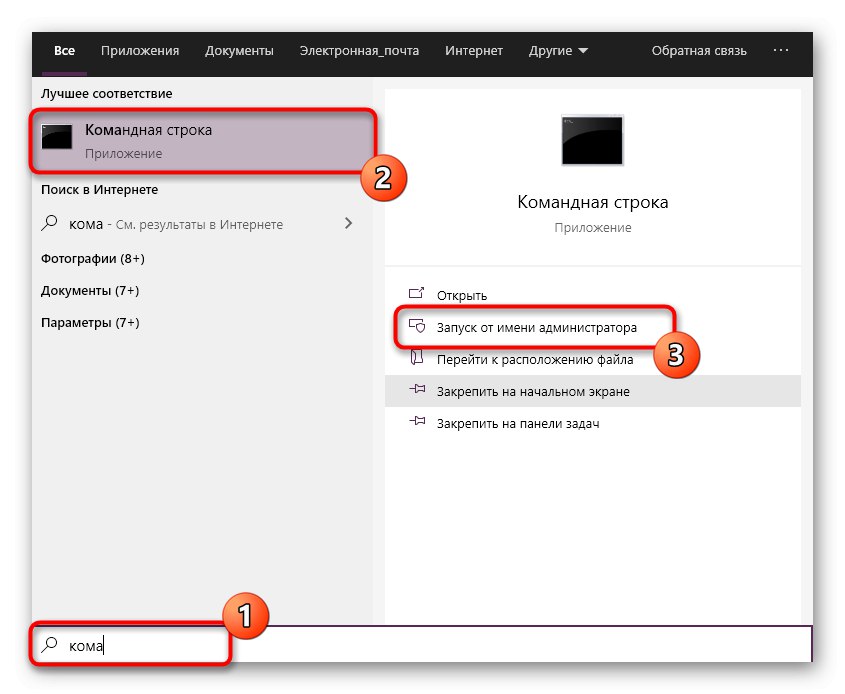
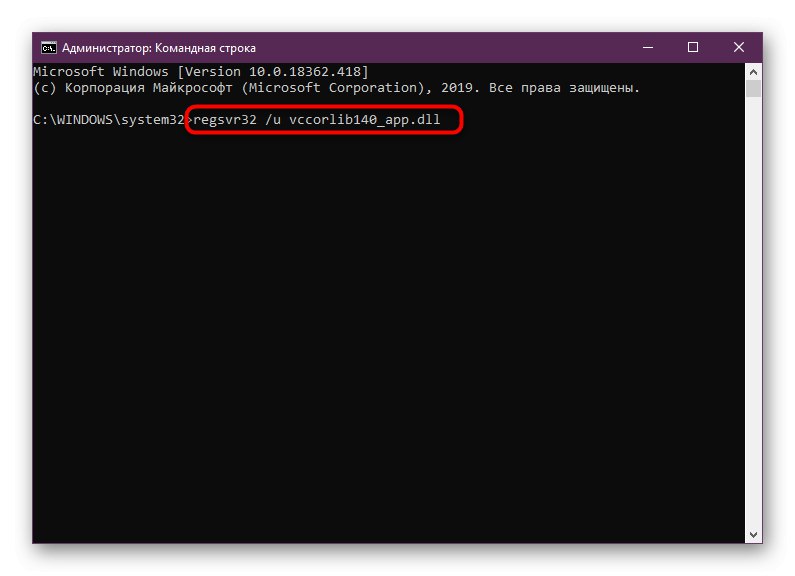
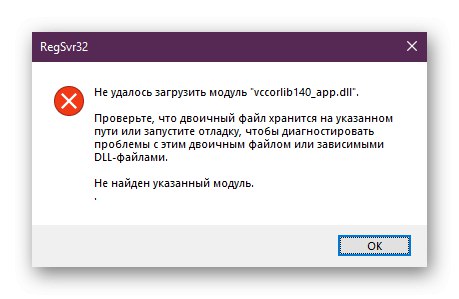
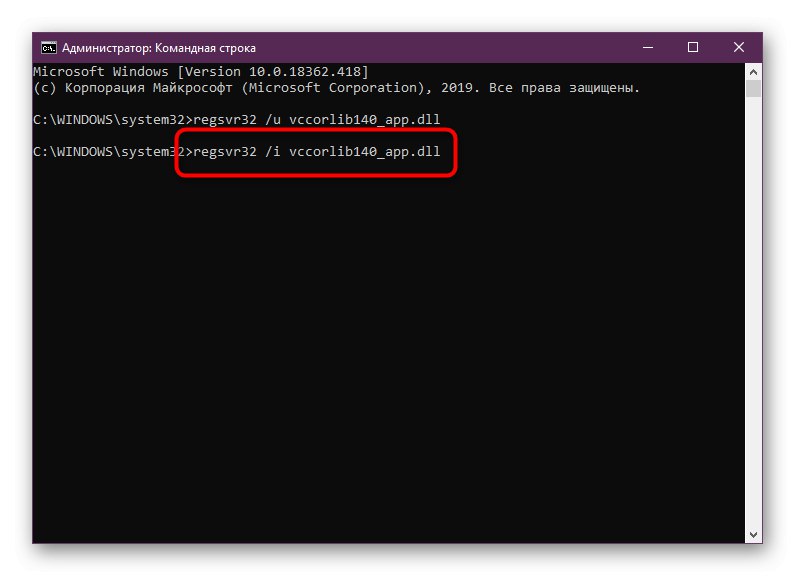
در پایان ، می توانید به آزمایش عملکرد برنامه ها و برنامه ها بپردازید. اگر تاثیری حاصل نشد ، دستورالعمل های زیر را دنبال کنید.
روش 5: یکپارچگی پرونده های سیستم را بررسی کنید
بعضی اوقات آسیب رساندن به پرونده های سیستم بر عملکرد کلی سیستم از جمله تعامل با پرونده های شخص ثالث تأثیر می گذارد. تعیین علت مشکل توسط خود شما دشوار خواهد بود ، اما می توانید با استفاده از ابزار سیستم SFC اسکن و تعمیر خودکار را انجام دهید. در صورت عدم موفقیت ، شما باید برای حل مسائل جهانی بیشتر از DISM استفاده کنید. سپس باید به SFC برگردید و عملیات تعمیرات کلی را انجام دهید. ما قبلاً در مقاله دیگری نحوه انجام این کار را شرح داده ایم.
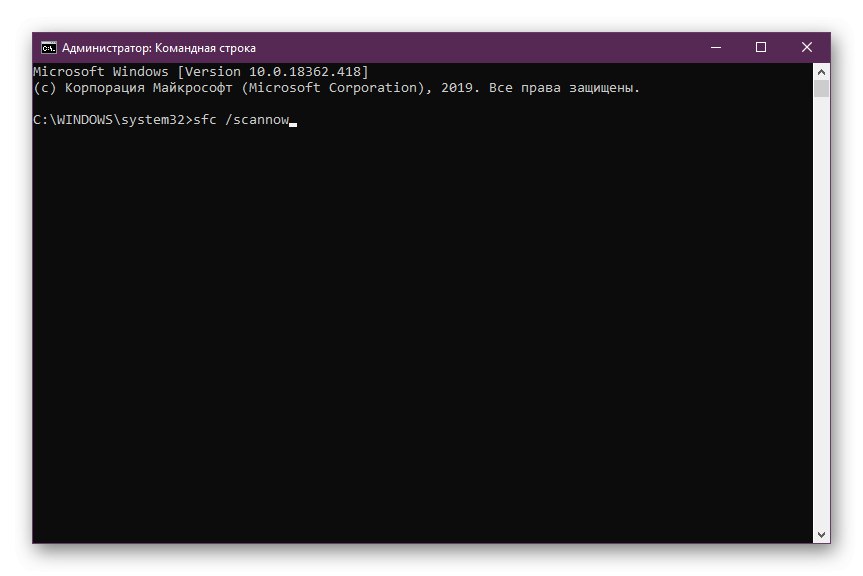
جزئیات بیشتر:
به عنوان بخشی از این مقاله ، شما با روشهای مختلفی برای حل مشکلات پرونده vccorlib140_app.dll در سیستم عامل ویندوز آشنا شدید. همانطور که می بینید ، اگر همه توصیه های داده شده را به ترتیب انجام دهید ، به سرعت و به راحتی می توانید با این مشکل کنار بیایید.